PHP+IIS心得
2016-04-28 16:45
549 查看
php入门之安装教程及环境配置(帮助新入门的小伙伴们在安装php环境时少走弯路)
准备知识:
1、运行PHP的环境可以有多种。最简单的安装方法:安装wampserver(集成了mysql、apache和php),需要注意的是对wampserver的配置,关于wampserver的配置和运行教程网上有不少,本文不在赘述。其次还有:PHP+Apache+Mysql和PHP+IIS+Mysql。
2、在PHP官网上(http://windows.php.net/download/)有关PHP的版本也很多,在此要说明的是:
php non-thread-safe(非线程安全) 与IIS搭配环境;
php thread-safe(线程安全)与Apache搭配环境;
“VC14 x86 ”中VC指的是编译器Visual Studio **(版本号) compiler。
截止笔者写这篇文章,官方发布的PHP最新的版本是PHP7.0,Windows下安装PHP7.0,运行php.exe时可能会出现提示丢失VCRUNTIME140.DLL。原因是:在Windows下运行PHP7需要Visual C++Redistributable 2015,而之前的版本不需要那么高的(最新版的Apache可能也需要这个组件),这个组件是运行Visual Studio 2015所建立的C++应用的必要组件,安装一次即可解决环境问题,那么去微软官网下载安装程序,安装一遍即可。有64位版和32位版,根据计算机配置进行下载,下面是下载链接:
64位版下载地址:http://download.microsoft.com/download/9/E/1/9E1FA77A-9E95-4F3D-8BE1-4D2D0C947BA2/enu_INREL/vcredistd14x64/vc_redist.x64.exe
32位版下载地址:http://download.microsoft.com/download/9/E/1/9E1FA77A-9E95-4F3D-8BE1-4D2D0C947BA2/enu_INREL/vcredistd14x86/vc_redist.x86.exe
总之,为了避免上述问题,建议安装7.0以下版本的PHP。
实验流程:
第一部分:PHP安装
1、PHP官网上下载PHP压缩包,解压到任意盘符。(笔者下载的是:php-5.6.21-nts-Win32-VC11-x64)
2、在解压的文件夹中找到php.ini-development文件,复制到桌面,重命名为php.ini。需要在php.ini文件中修改如下几项:
a)date.timezone = “Asia/Shanghai”
b); On windows:
extension_dir = “C:\php-5.6.21-nts-Win32-VC11-x64\ext”(extension_dir前面“;”去掉,C:\php-5.6.21-nts-Win32-VC11-x64\ext指的是解压的php文件夹中ext的文件夹的路径)
c)打开需要的扩展,找到:
;extension=php_gd2.dll
;extension=php_mbstring.dll
;extension=php_mysql.dll
;extension=php_mysqli.dll
;extension=php_pdo_mysql.dll
把这几项前面的分号去掉即可。
至此,php的安装完成。
第二部分:打开IIS
1.打开Win7系统自带IIS。如图只要点击两下,CGI一定要勾选上!完成后打开浏览器输入127.0.0.1测试一下,如果能打开页面说明iis开启成功。
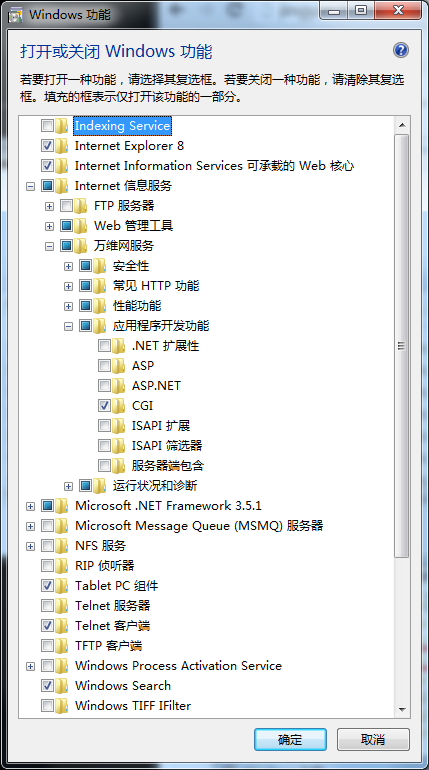
2.进入IIS管理器
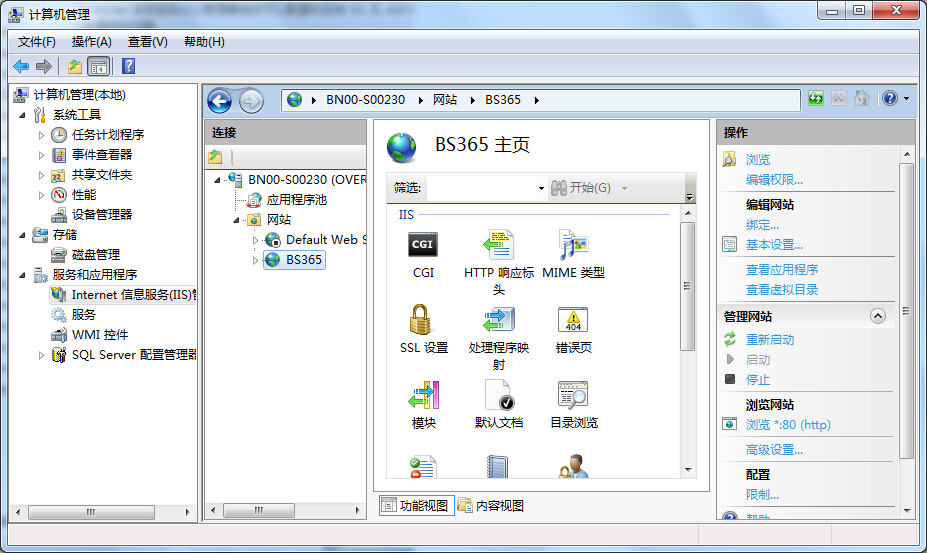
3.点击进入处理程序映射,点击右侧添加模块映射,填写映射配置
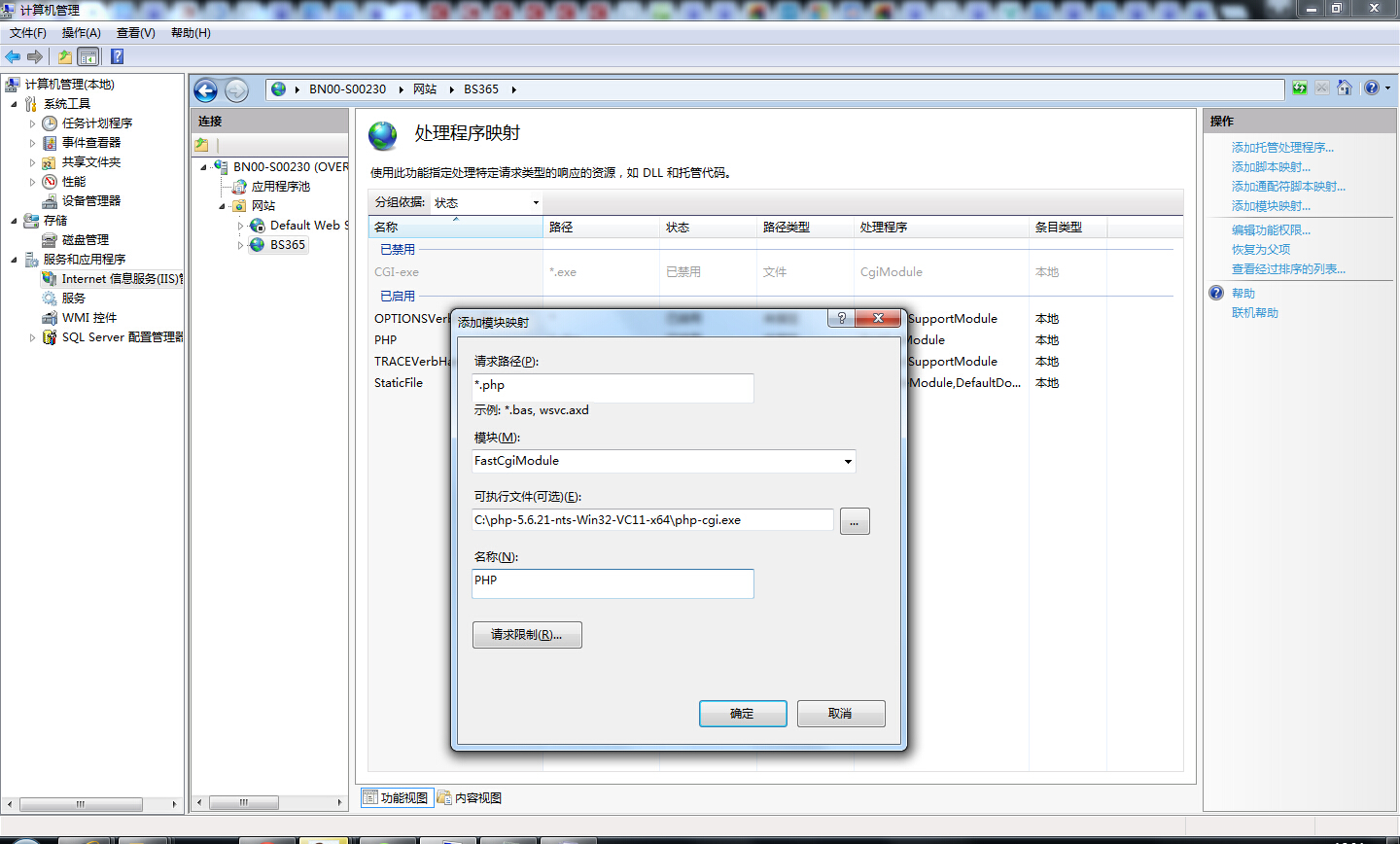
IIS部分配置完成。
PHP环境配置好了,记事本编写一个index.php的文件,其中可以写一个phpinfo();将其放在C:\inetpub\wwwroot目录下,打开浏览器输入127.0.0.1/index.php,如果出现php版本信息画面说明本地iis+php开发环境已经配置成功。
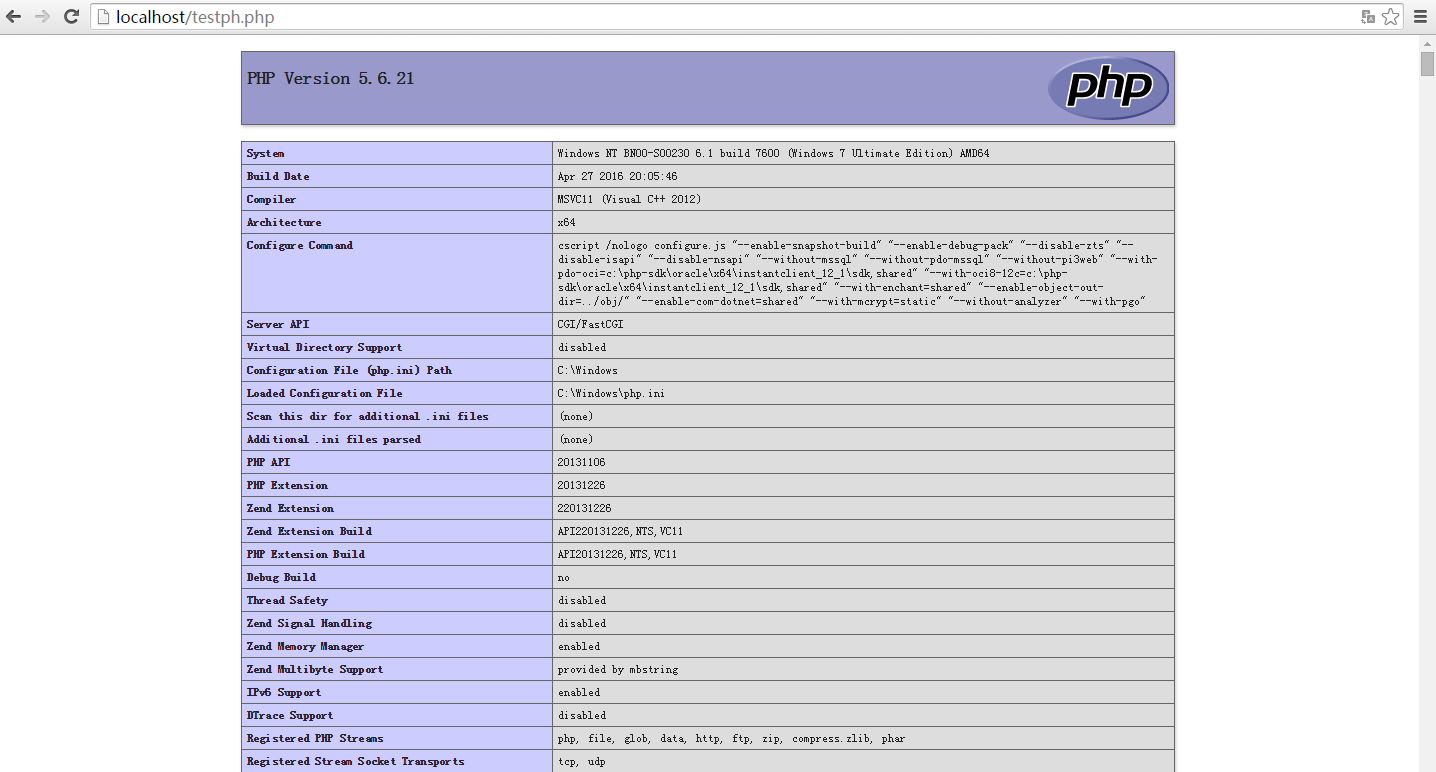
大功告成!
准备知识:
1、运行PHP的环境可以有多种。最简单的安装方法:安装wampserver(集成了mysql、apache和php),需要注意的是对wampserver的配置,关于wampserver的配置和运行教程网上有不少,本文不在赘述。其次还有:PHP+Apache+Mysql和PHP+IIS+Mysql。
2、在PHP官网上(http://windows.php.net/download/)有关PHP的版本也很多,在此要说明的是:
php non-thread-safe(非线程安全) 与IIS搭配环境;
php thread-safe(线程安全)与Apache搭配环境;
“VC14 x86 ”中VC指的是编译器Visual Studio **(版本号) compiler。
截止笔者写这篇文章,官方发布的PHP最新的版本是PHP7.0,Windows下安装PHP7.0,运行php.exe时可能会出现提示丢失VCRUNTIME140.DLL。原因是:在Windows下运行PHP7需要Visual C++Redistributable 2015,而之前的版本不需要那么高的(最新版的Apache可能也需要这个组件),这个组件是运行Visual Studio 2015所建立的C++应用的必要组件,安装一次即可解决环境问题,那么去微软官网下载安装程序,安装一遍即可。有64位版和32位版,根据计算机配置进行下载,下面是下载链接:
64位版下载地址:http://download.microsoft.com/download/9/E/1/9E1FA77A-9E95-4F3D-8BE1-4D2D0C947BA2/enu_INREL/vcredistd14x64/vc_redist.x64.exe
32位版下载地址:http://download.microsoft.com/download/9/E/1/9E1FA77A-9E95-4F3D-8BE1-4D2D0C947BA2/enu_INREL/vcredistd14x86/vc_redist.x86.exe
总之,为了避免上述问题,建议安装7.0以下版本的PHP。
实验流程:
第一部分:PHP安装
1、PHP官网上下载PHP压缩包,解压到任意盘符。(笔者下载的是:php-5.6.21-nts-Win32-VC11-x64)
2、在解压的文件夹中找到php.ini-development文件,复制到桌面,重命名为php.ini。需要在php.ini文件中修改如下几项:
a)date.timezone = “Asia/Shanghai”
b); On windows:
extension_dir = “C:\php-5.6.21-nts-Win32-VC11-x64\ext”(extension_dir前面“;”去掉,C:\php-5.6.21-nts-Win32-VC11-x64\ext指的是解压的php文件夹中ext的文件夹的路径)
c)打开需要的扩展,找到:
;extension=php_gd2.dll
;extension=php_mbstring.dll
;extension=php_mysql.dll
;extension=php_mysqli.dll
;extension=php_pdo_mysql.dll
把这几项前面的分号去掉即可。
至此,php的安装完成。
第二部分:打开IIS
1.打开Win7系统自带IIS。如图只要点击两下,CGI一定要勾选上!完成后打开浏览器输入127.0.0.1测试一下,如果能打开页面说明iis开启成功。
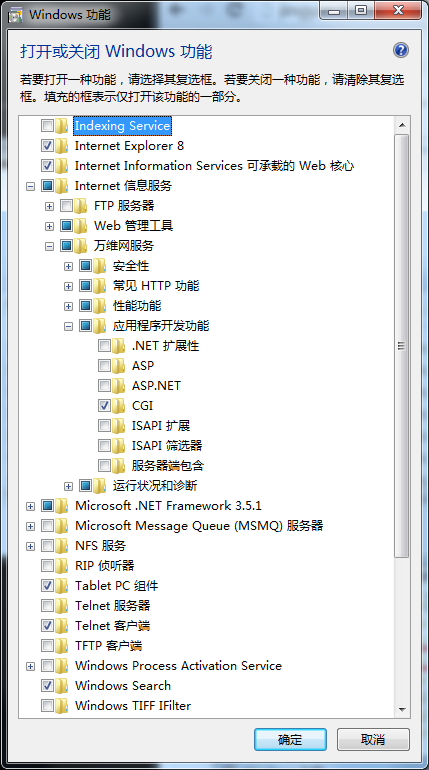
2.进入IIS管理器
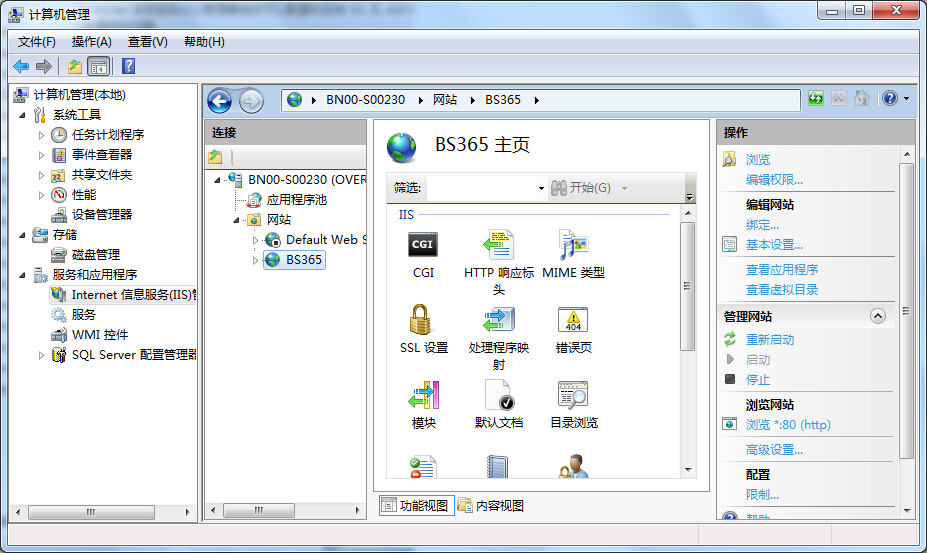
3.点击进入处理程序映射,点击右侧添加模块映射,填写映射配置
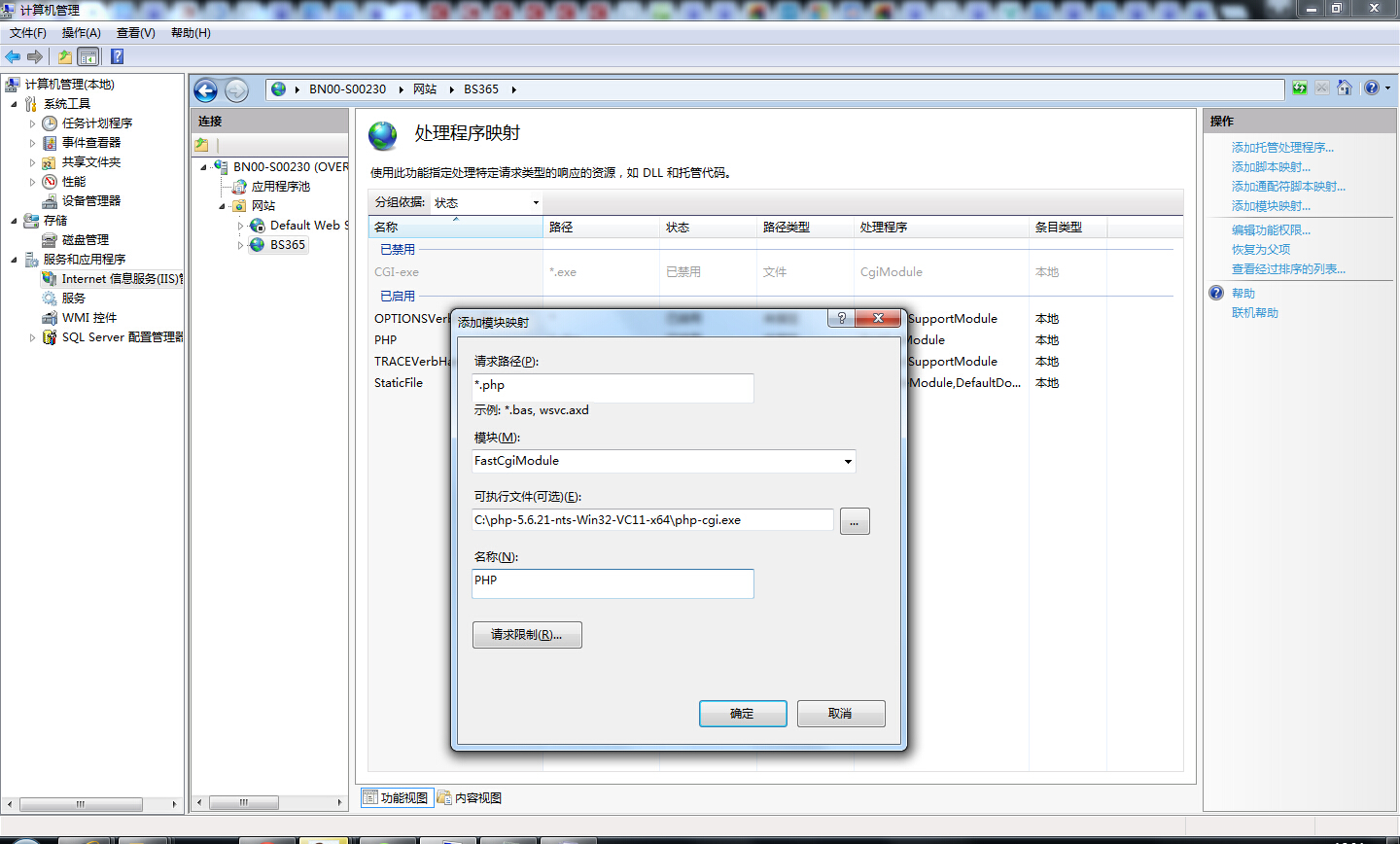
IIS部分配置完成。
PHP环境配置好了,记事本编写一个index.php的文件,其中可以写一个phpinfo();将其放在C:\inetpub\wwwroot目录下,打开浏览器输入127.0.0.1/index.php,如果出现php版本信息画面说明本地iis+php开发环境已经配置成功。
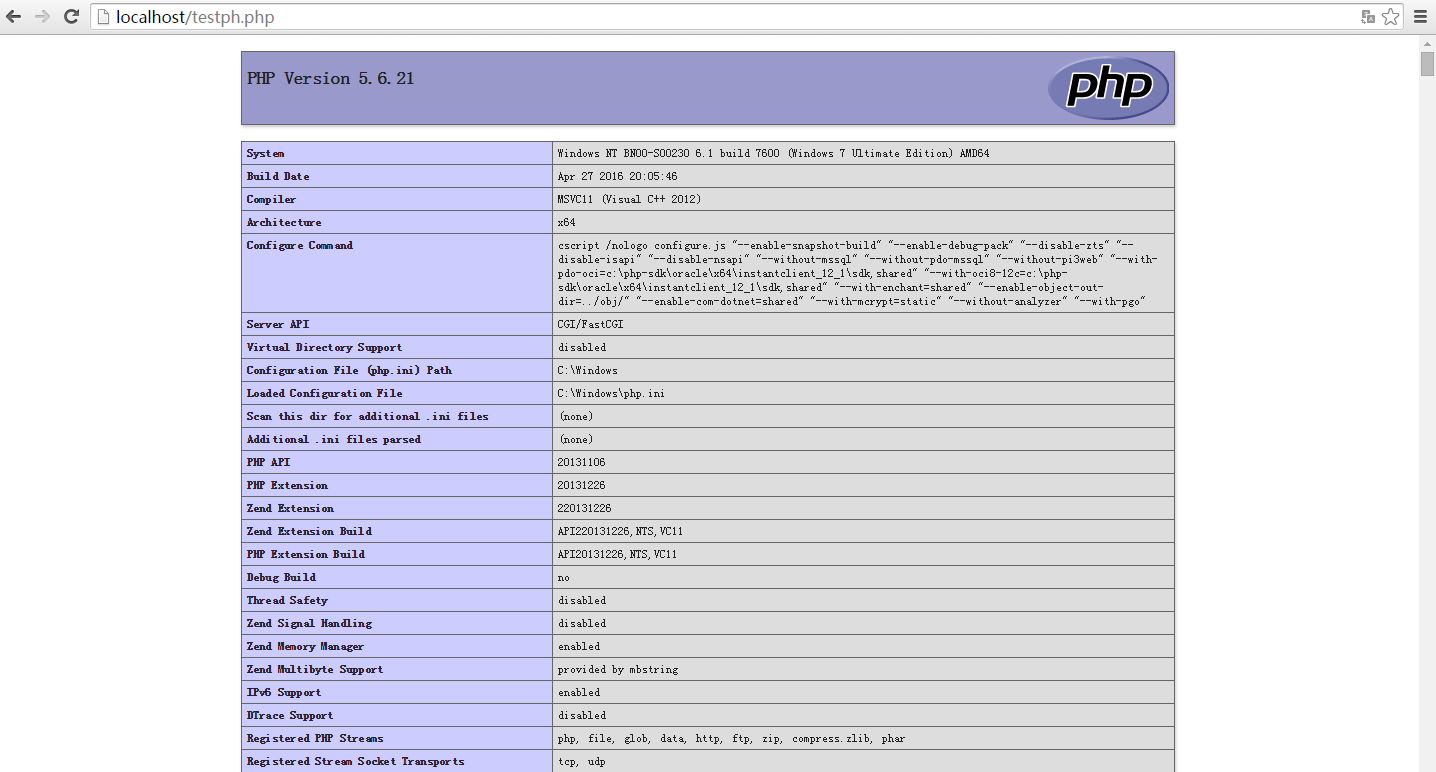
大功告成!
相关文章推荐
- php-pdo的lastInsertId返回0的问题
- PHP $_SERVER详解
- Yii2.0 多域名跨域同步登录退出
- php保存文件
- 黄聪:PHP7.0中htmlspecialchars出错解决方案(wordpress)
- php实现简单验证码并且验证
- 深度学习基础(五)—— rectifier function and softplus
- php面向对象三大特性——封装
- php导入导出excel文件 简介
- 平滑重启php
- php第七节课
- ThinkPHP 3.1.2 控制器的模块和操作
- LyaoutParameters作用
- 使用PHPMailer发送邮件
- ThinkPHP 3.1.2 控制器的模块和操作
- ThinkPHP 3.1.2 控制器的模块和操作
- thinkphp放到正式环境出现错误
- php json的使用
- PHP中列出目录中的目录和文件的几种方法
- Php Cookie,Session设置
